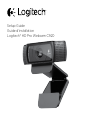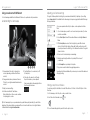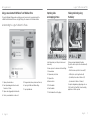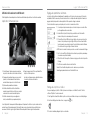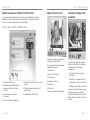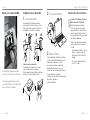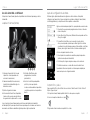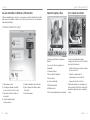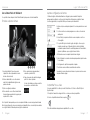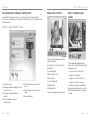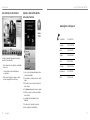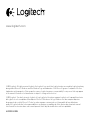Logitech 960-000764 Manual do usuário
- Categoria
- Webcams
- Tipo
- Manual do usuário
Este manual também é adequado para
A página está carregando ...
A página está carregando ...
A página está carregando ...
A página está carregando ...
A página está carregando ...
A página está carregando ...
A página está carregando ...
A página está carregando ...
A página está carregando ...
A página está carregando ...
A página está carregando ...
A página está carregando ...
A página está carregando ...
A página está carregando ...

28 Português Português 29
Introdução ao
Logitech® HD Pro Webcam C920
2 Conecte a câmara Web
3 Instale o software
Se estiver usando a câmara Web com Windows® 8,
o software necessário é descarregado automaticamente
quando você conecta a câmara Web pela primeira vez,
e instalado silenciosamente no segundo plano.
Importante: Certifique-se de que esteja conectado
à Internet para que o software possa ser descarregado.
Se estiver usando a câmara Web com Windows® 7
ou Windows Vista®, você deve instalar o Logitech®
Webcam Software, disponível em:
logitech.com/downloads
Introdução a videochamada
A Logitech HD Pro Webcam c920
oferece videochamada HD total
de 1080p.
Para tirar proveito da videochamada, você e
a pessoa a ser chamada devem instalar Skype™,
ou usar um outro aplicativo de videochamada,
como Yahoo!® Messenger, Windows Live®
Messenger ou Gmail.
Saiba mais: skype.com
Além de uma câmara Web e um aplicativo de
videochamada, os dois chamadores precisam:
• Um computador com alto-falantes
(ou um headset) e um microfone; a câmara
Logitech HD Pro Webcam c920 tem
dois microfones embutidos.
• Uma conexão com a Internet de banda larga
(por exemplo, DSL, T1 ou cabo)
USB
Obrigado por ter adquirido a C920!
Use este guia para instalar e começar a usar
acâmara Web da Logitech.
Se tiver alguma dúvida antes de começar,
ou se apenas desejar saber mais sobre a câmara
Web da Logitech, visite logitech.com/support
.
Configurar a câmara Web
1 Posicione a câmara Web
Projetada para o modo como você gosta de fazer uma
videochamada, coloque a Webcam C920 onde desejar
— em um monitor de computador, mesa ou tripé.
Para posicionamento em um monitor
Segure a câmara Web como mostrado e abra a base
de clipe/flexível com a outra mão. Monte a câmara
Web, certificando-se de que o pé da base de clique/
flexível esteja no nível na parte posterior do monitor.
1 2 3

30 Português Português 31
Introdução ao
Logitech® HD Pro Webcam C920
Ajustar as configurações de Camera
O software da Logitech otimiza automaticamente as configurações para seu ambiente. Para ajustar
qualquer uma das configurações, escolha opções de Camera. Elas estão disponíveis em aplicativo Camera
(consulte a página anterior) e nos aplicativos Metro que oferecem suporte a câmaras Web.
Escolha a resolução necessária para captura de foto ou vídeo quando estiver no modo
de vídeo.
1. Escolha o microfone a ser usado para gravar sons nos vídeos, se tiver mais de
um disponível.
2. Acesse Mais Opções para se beneficiar dos recursos avançados, como Zoom
e Mover digitais.
3. Se o painel Mais Opções não exibir o logotipo da Logitech e oferecer opções
avançadas, é provável que o software da Logitech não tenha sido instalado
corretamente quando a câmara foi conectada pela primeira vez. Para reinstalá-lo,
vá para a Loja Windows e procure Logitech Camera Controller.
4. Efetue mais ou menos zoom para incluir/excluir áreas contíguas.
5. Após efetuar mais zoom, arraste a caixa branca para panorâmica (ajuste a área de
foco da câmara).
6. Use Siga meu rosto, para ficar sempre dentro do quadro.
7. Desfrute de conversas cristalinas, sem irritantes ruídos de fundo.
Dependendo dos recursos disponíveis na câmara, você pode acessar outros recursos
avançados efetuando rolagem.
Compartilhar fotos e vídeos
Você pode compartilhar fotos e vídeos por e-mail, Twitter, Facebook®, YouTube® ou Microsoft SkyDrive®.
Siga estas etapas:
1. No aplicativo Camera, efetue rolagem até a foto ou o vídeo que você deseja compartilhar.
2. Selecione Compartilhar na barra Charms (ou pressione
- H):
3. Escolha a mídia através da qual pretende compartilhar a foto ou o vídeo.
Usar a câmara Web com Windows 8
Use o aplicativo Camera, disponível na tela Start do Windows 8, para operar e controlar a câmara Web.
Entender o aplicativo Camera
1. Janela de visualização. Clique ou toque para
capturar fotos e vídeos (dependendo de o modo
de vídeo estar selecionado).
2. Altere as câmaras Web (no caso de ter mais de
uma). A luz da câmara Web da Logitech acende,
quando selecionada.
3. Ajuste as configurações da câmara.
4. Ative ou desative o recurso Timer. Quando ativado,
há uma contagem regressiva de três segundos para
a captura de foto ou vídeo.
5. Ative o modo de vídeo (para gravar vídeos)
ou desative-o (para tirar fotos).
6. Clique ou toque nas setas para efetuar rolagem
pelas fotos e vídeos capturados.
Os vídeos são indicados por um timer e um botão
de reprodução no canto direito inferior:
Dica: O aplicativo Camera permite que você use com rapidez e facilidade os recursos mais populares da câmara
Web. Se desejar tirar proveito dos recursos avançados que a câmara Web oferece, como detecção de movimentos,
use o Logitech Webcam Software disponível em logitech.com/downloads.

32 Português Português 33
Introdução ao
Logitech® HD Pro Webcam C920
Capturar vídeo e tirar fotos
A função Quick Capture permite que você tire fotos
egrave vídeos facilmente.
Você tem fácil acesso a controles e configurações
da câmara Web:
1. Janela de visualização
2. Modo de capture: foto/vídeo
3. Botão de captura
4. Controles da câmara Web
5. Miniaturas de fotos
6. Miniaturas de vídeos
7. Clique em uma miniatura para entrar na galeria
Exibir e compartilhar usando
agaleria
Clicar em uma minatura de imagem na galeria
(1)abreo vídeo ou a foto na janela de visualização (2).
Em seguida você pode:
• Anexar o vídeo ou a foto a um e-mail (3)
• Editar a foto ou juntar vídeo (4)
• Carregar a foto ou o vídeo no Facebook (5)
• Carregar o vídeo no Twitter ou YouTube (6)
Você também pode arrastar e soltar uma imagem
da galeria em um dos ladrilhos de função (itens 3-6)
para iniciar um aplicativo de edição ou para anexar
ou carregar.
1. Capturar fotos e vídeos
2. Exiba imagens capturadas e compartilhe por e-mail,
Facebook ou YouTube.
3. Capture vídeos acionados por movimentos
detectados.
4. Controle a câmara Web enquanto faz
uma videochamada.
5. Altere as câmaras Web (no caso de ter mais
de uma).
6. Abra as configurações do Logitech Webcam
Software.
7. Abra o painel da Ajuda.
Usar a câmara Web com Windows 7 e Windows Vista
O Logitech Webcam Software oferece tudo o que é necessário para você usar e controlar a câmara Web.
Inicie o software no menu Windows Start® ou clicando com o botão direito do mouse no ícone da câmara na barra
de tarefas do Windows
.
Entender o Logitech Webcam Software

35
Logitech® HD Pro Webcam C920
34 Português
Introdução ao
www.logitech.com/support
United States +1 646-454-3200
Argentina +00800-555-3284
Brasil +0 800-891-4173
Canada +1 866-934-5644
Chile 1230 020 5484
Colombia 01-800-913-6668
Latin America +1 800-578-9619
Mexico 01.800.800.4500
Usar detecção de movimentos
Configure a câmara Web para gravar vídeo quando
movimentos forem detectados.
• Ajuste a duração de vídeo capturado e sensibilidade
de detecção.
• O vídeo capturado é salvo automaticamente
no computador.
• Exiba conteúdo na galeria ou carregue-o usando
a janela Carregamento de um único toque.
Ajustar a câmara Web durante
umavideochamada
1. Inicie o controle da câmara Web quando estiver
em uma videochamada.
2. Use panorâmica e inclinação para obter o melhor
ângulo.
3. Efetue mais ou menos zoom para incluir/excluir
áreas contíguas.
4. Use Siga meu rosto para estar sempre no quadro.
5. Desfrute de conversas cristalinas, sem irritantes
ruídos de fundo.
6. Corrija ambientes mal iluminados usando
RightLight.
7. Escolha entre foco automático ou manual.
8. Ajuste configurações da câmara Web.
A página está carregando ...
-
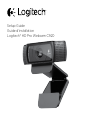 1
1
-
 2
2
-
 3
3
-
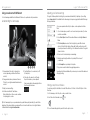 4
4
-
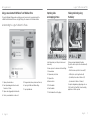 5
5
-
 6
6
-
 7
7
-
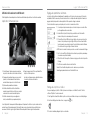 8
8
-
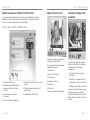 9
9
-
 10
10
-
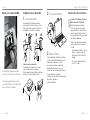 11
11
-
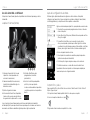 12
12
-
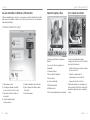 13
13
-
 14
14
-
 15
15
-
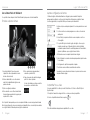 16
16
-
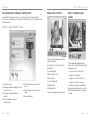 17
17
-
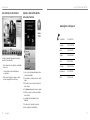 18
18
-
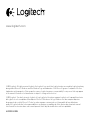 19
19
Logitech 960-000764 Manual do usuário
- Categoria
- Webcams
- Tipo
- Manual do usuário
- Este manual também é adequado para
em outros idiomas
- español: Logitech 960-000764 Manual de usuario
- français: Logitech 960-000764 Manuel utilisateur
- English: Logitech 960-000764 User manual
Artigos relacionados
-
Logitech HD Pro C920 Manual do proprietário
-
Logitech BRIO Manual do proprietário
-
Logitech Webcam C925e Manual do proprietário
-
Logitech C920 Manual do usuário
-
Logitech ClickSmart 310 Manual do usuário
-
Logitech HD Webcam C270 Manual do usuário
-
Logitech HD Webcam C525 Manual do usuário
-
Logitech C170 Getting Started Manual
-
Logitech 960-000585 Manual do usuário
-
Logitech Webcam C170 Manual do usuário